以下是安装HP LaserJet Pro M1136打印驱动的分步指南,适用于Windows和macOS系统:
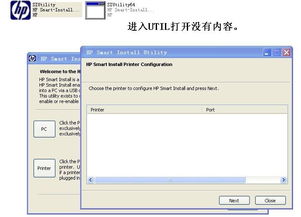
一、Windows系统安装方法
1. 连接设备
用USB线将打印机与电脑连接,并打开打印机电源。
2. 下载官方驱动
访问HP支持官网:
在搜索栏输入 M1136,选择对应的驱动(如“HP LaserJet Pro M1136 MFP 全功能驱动”)。
选择与你的Windows版本(如Win10/Win11)匹配的驱动,点击下载。
3. 安装驱动
双击下载的安装文件(通常为`.exe`格式)。
按照提示操作,选择“USB连接”或“通过USB安装”。
完成安装后重启电脑。
4. 测试打印
打开文档,按`Ctrl + P`选择HP LaserJet M1136,点击打印测试页。
二、macOS系统安装方法
1. 自动识别安装
连接打印机并开机,macOS通常会自动识别并安装基础驱动。
如需高级功能(如扫描),需手动安装。
2. 手动安装驱动
访问HP支持官网,搜索M1136,选择macOS版本驱动(如macOS 12及以上)。
下载并运行安装包,按提示完成安装。
3. 添加打印机
打开系统设置 > 打印机与扫描仪。
点击“+”添加打印机,选择HP LaserJet M1136即可。
三、常见问题解决
驱动无法识别?
检查USB线是否正常,尝试更换接口或数据线。
在设备管理器中卸载旧驱动,重新安装。
官网找不到驱动?
尝试使用HP通用驱动:[HP Universal Print Driver]
或通过Windows更新获取驱动:
`设置 > 设备 > 打印机 > 添加打印机 > 选择HP M1136`
扫描功能异常?
确保安装的是“全功能驱动”,并运行HP工具箱进行配置。
提示
若使用光盘安装,需确保电脑有光驱,按光盘内向导操作即可。
安装前关闭防火墙/杀毒软件,避免拦截驱动安装。
如有其他问题,可联系HP客服或访问社区论坛获取支持。


